Si buscas una forma de añadir películas y programas a tu iPhone o iPad sin necesidad de iTunes, este tutorial es para ti.
AnyTrans es una aplicación que te permite gestionar el contenido de tu dispositivo desde tu ordenador Mac o Windows. Si quieres fusionar contenido, utiliza tu iPhone como unidad USB, y mucho más con esta sencilla herramienta.
A continuación se muestra cómo añadir películas y programas a iPhone o iPad sin iTunes utilizando .
Descargar AnyTrans
Tabla y sumario del artículo
Visite y descargue la aplicación para Mac o Windows. Puede descargarlo gratuitamente y luego revisar los beneficios de por vida y las características adicionales.
Abrir y conectar AnyTrans
Una vez que tengas AnyTrans instalado en tu ordenador, tendrás que conectar tu iPhone o iPad usando el cable USB. Si es la primera vez que conecta el dispositivo, se le pedirá que lo desbloquee y puntee Confianza en la ventana emergente Confiar en este equipo?
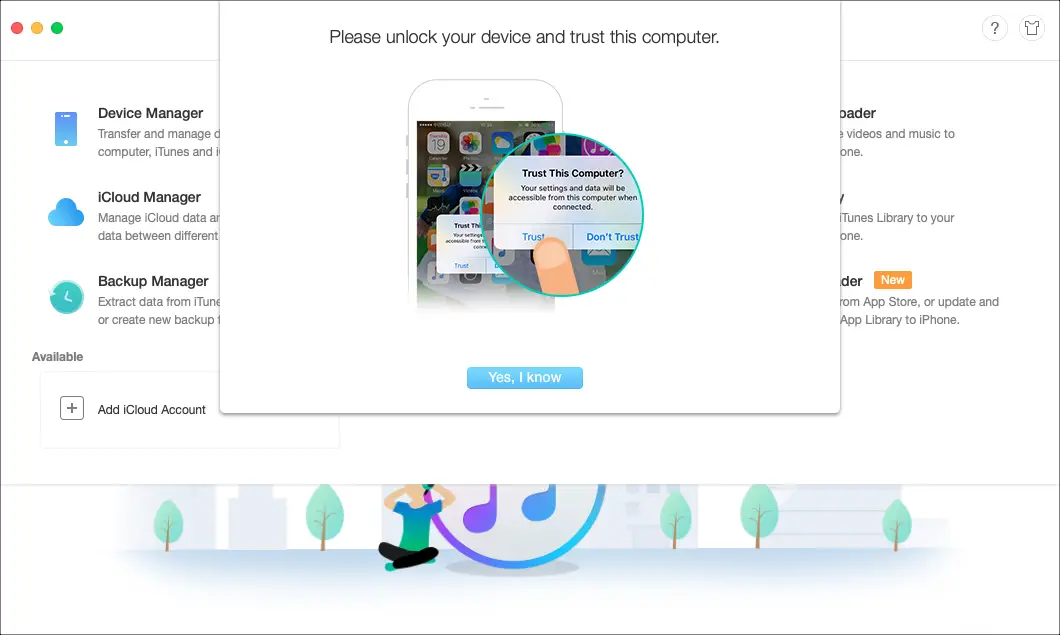
La aplicación reconocerá tu dispositivo y podrás empezar a usarlo.
Añade tu contenido
Con AnyTrans tiene dos maneras de añadir películas y espectáculos a su dispositivo.
Pantalla de Agregar contenido principal
1) En la pantalla principal, verá todas sus opciones de funciones. Para añadir una película o un programa a su dispositivo iOS, haga clic en Añadir contenido
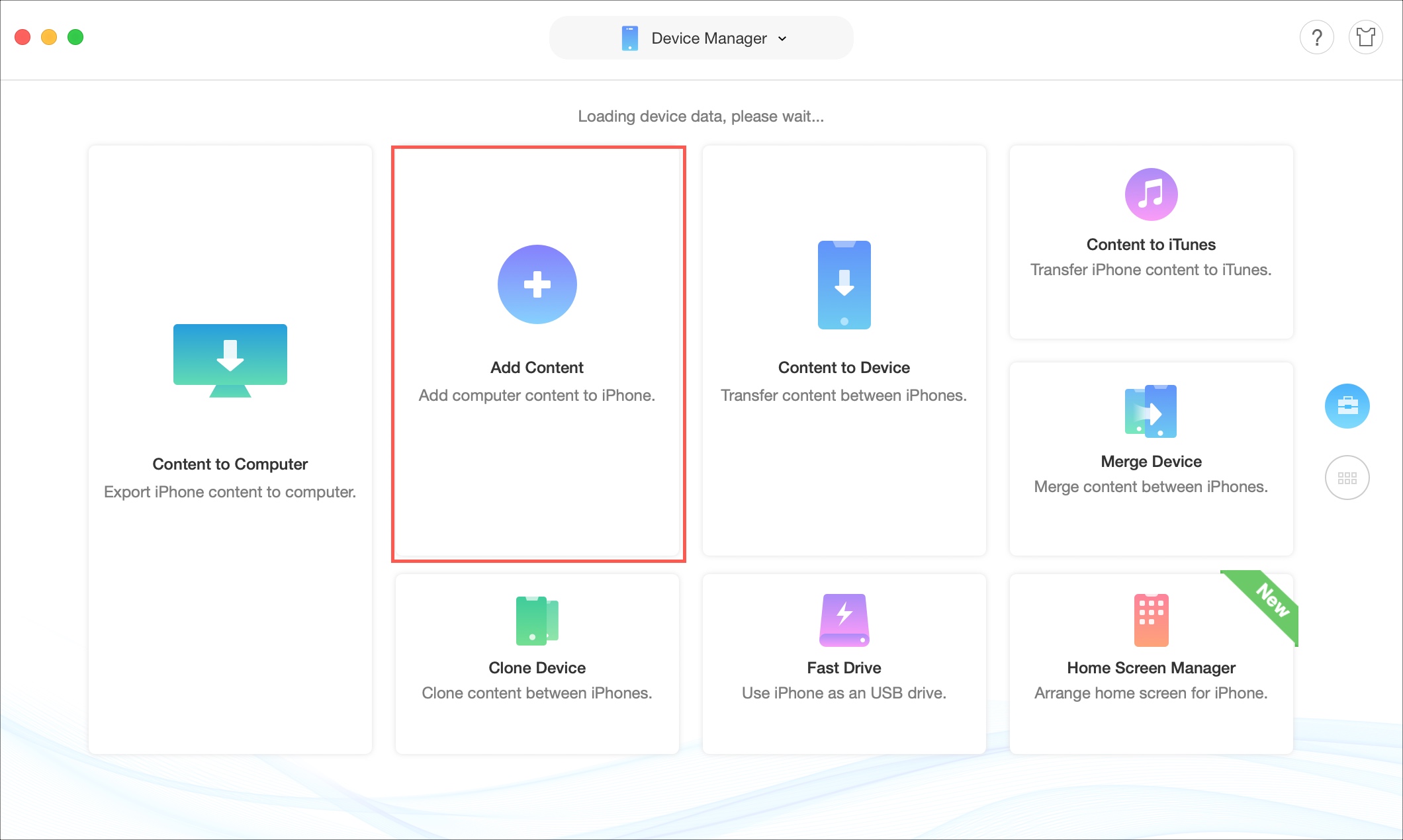
2) Se debería abrir una ventana que le permita buscar el contenido que desea agregar. Navegue hasta donde tiene la película o programa, selecciónela y haga clic en Abrir .
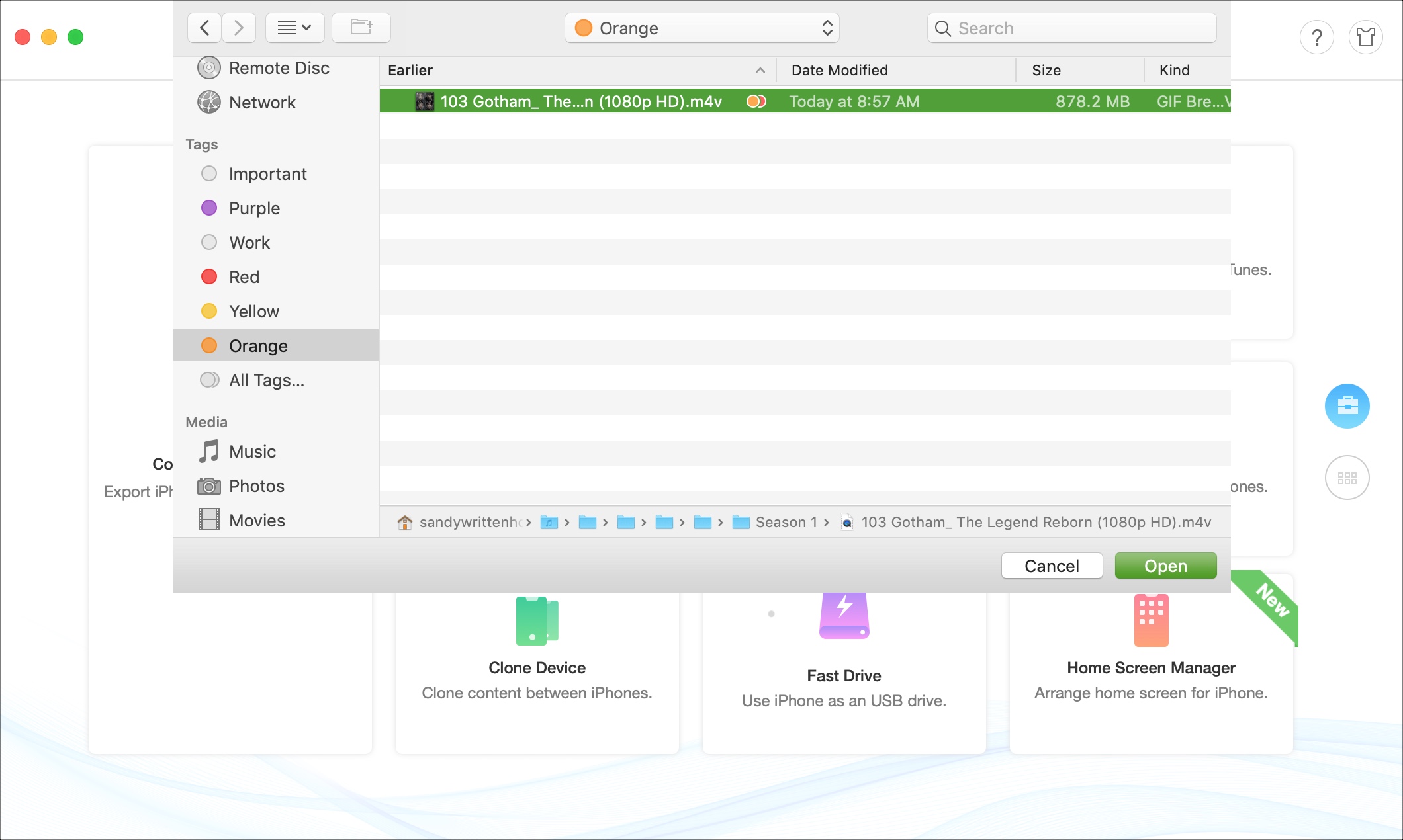
3) Se le pedirá que seleccione las categorías que desea agregar a su dispositivo. En este caso, el programa está en la categoría Videos .
4) Haga clic en la flecha azul para iniciar la transferencia de la película o mostrar a su dispositivo iOS. Verá el progreso de la transferencia y una confirmación cuando se complete.
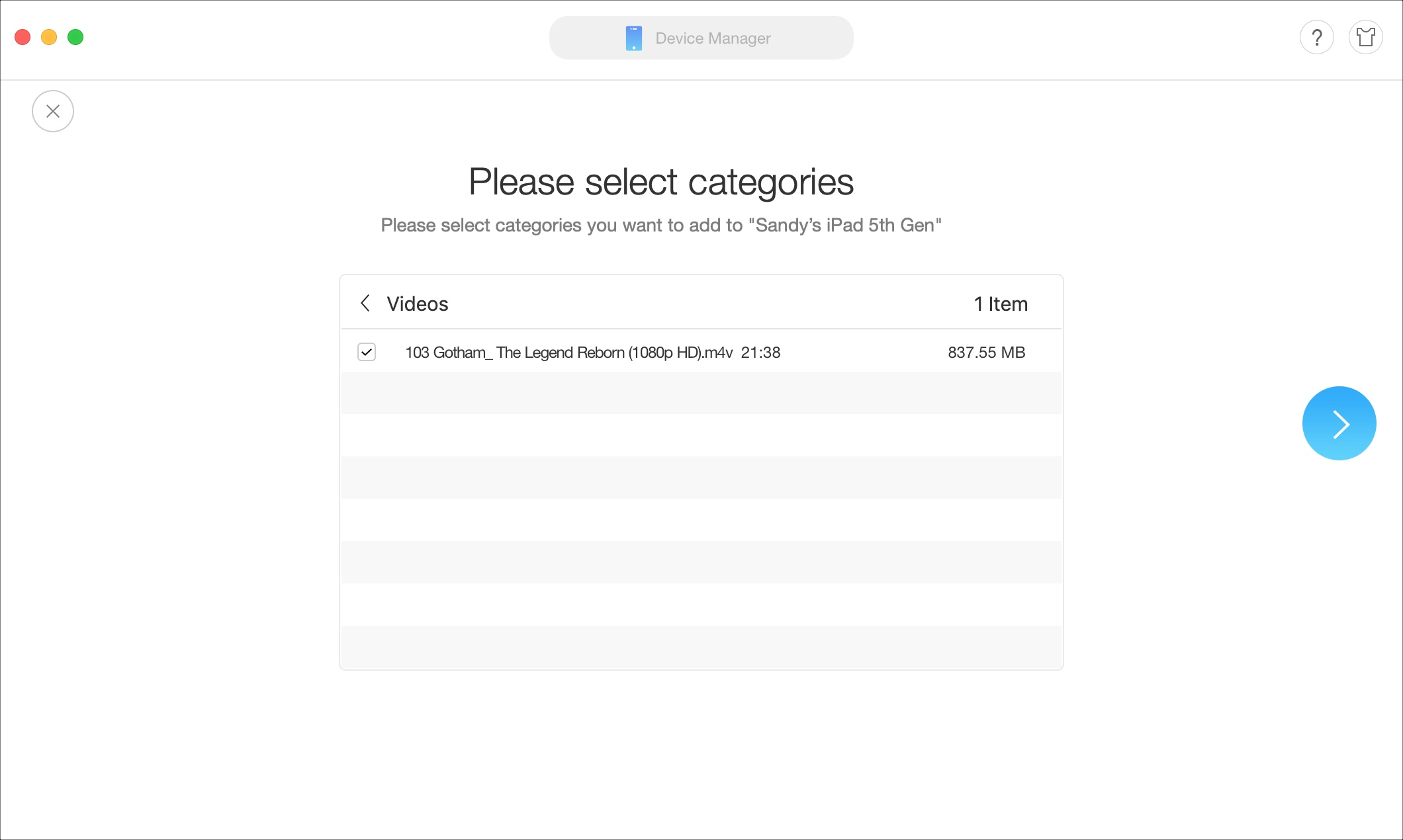
A continuación, puede transferir más archivos utilizando el enlace de esa pantalla o simplemente hacer clic en X en la parte superior izquierda para salir de la pantalla.
Cuando esté listo para ver la película o programa en su dispositivo, abra la aplicación de TV (anteriormente Videos) y debería verla en pantalla y lista para usar.
Pantalla de Agregar contenido secundario
Otra forma de añadir películas o programas es desplazándose hacia abajo en la pantalla principal de AnyTrans y seleccionando la categoría Videos .
1) Cuando se muestren las opciones de subcategoría, elija Películas, Programas de TV u otra opción adecuada.
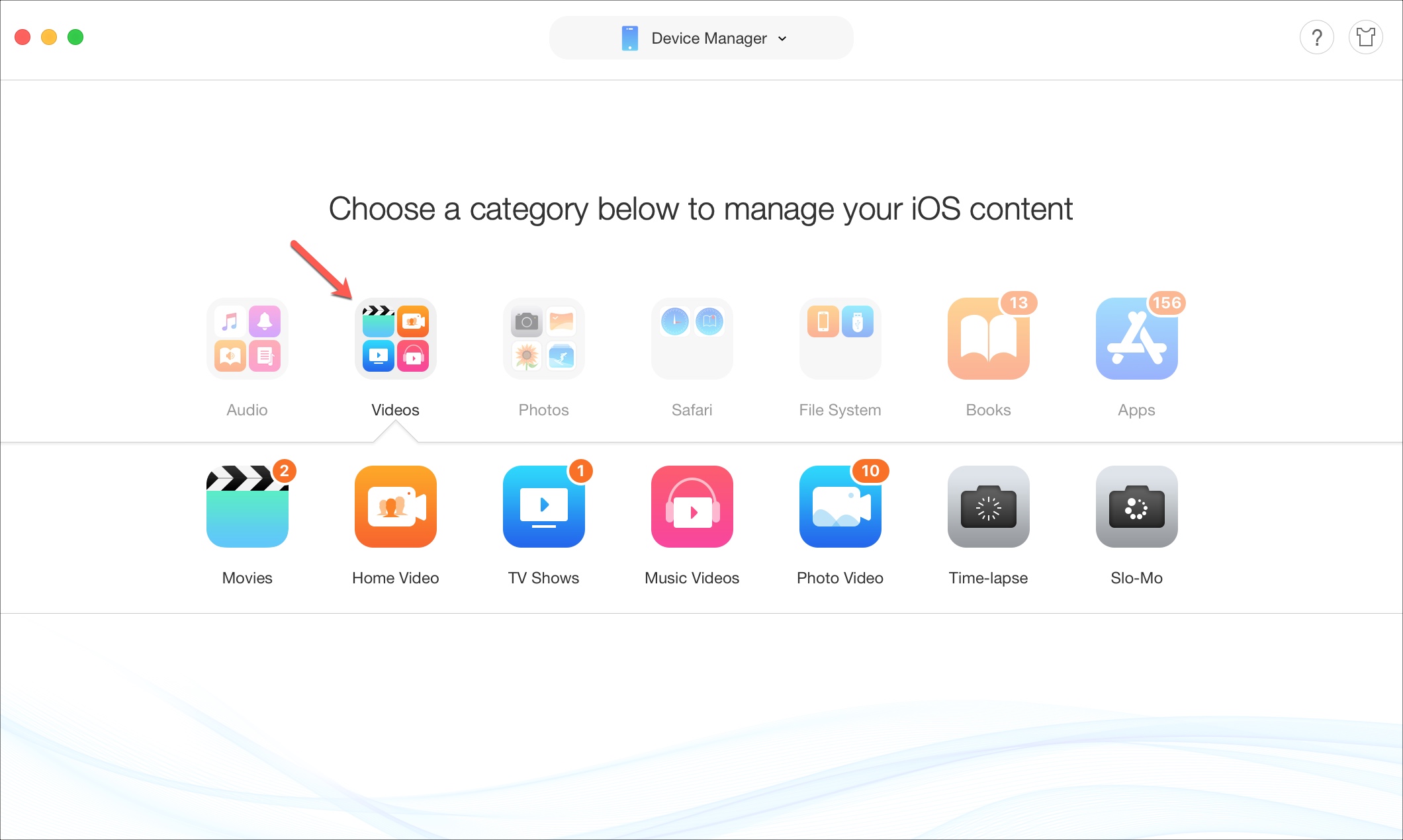
2) Si aún no tiene ningún contenido en esa categoría, haga clic en el enlace etiquetado Haga clic para agregar nuevo contenido .
Si ya tiene contenido en esa categoría pero desea añadir más, haga clic en el botón Añadir (signo más) en la parte superior.
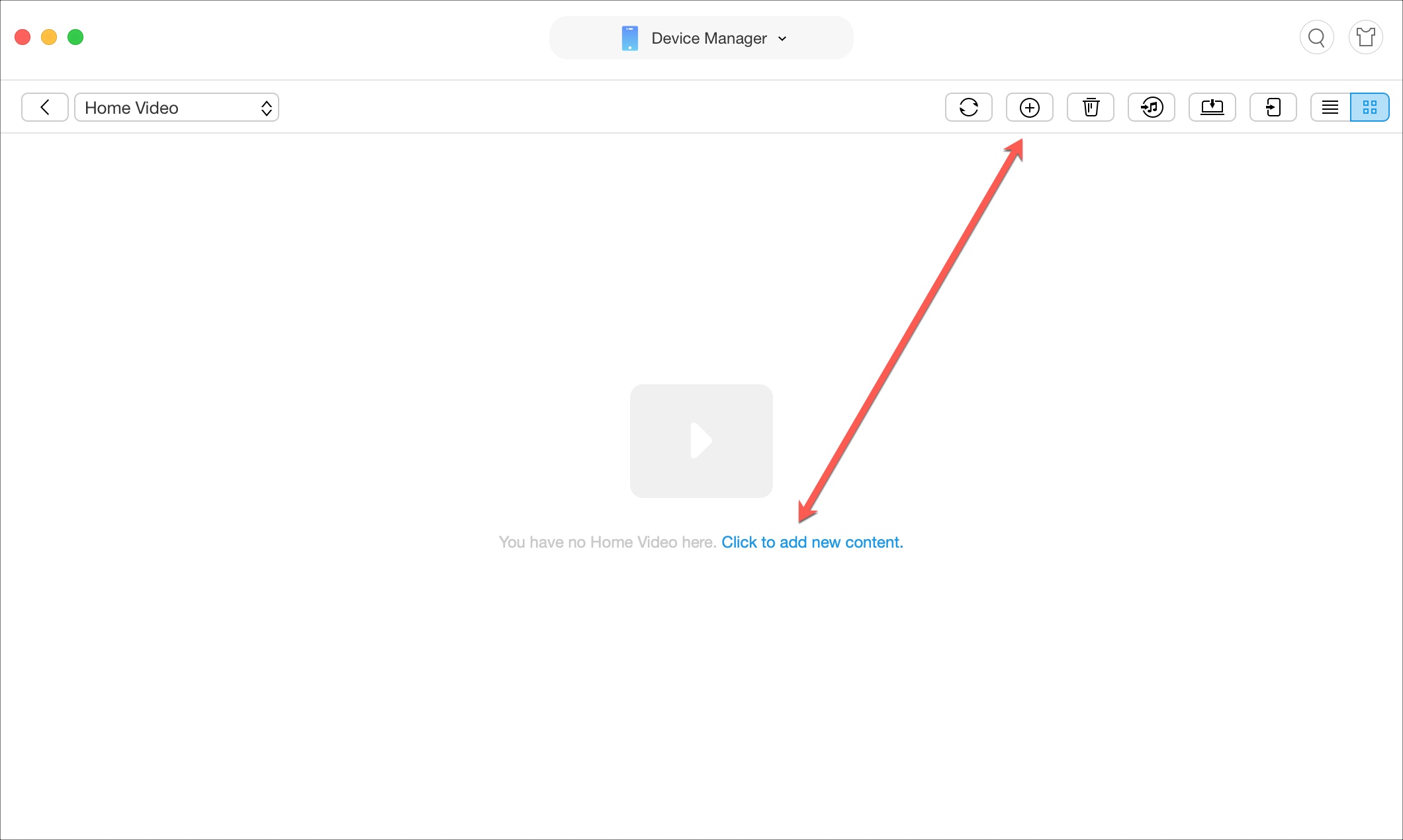
3) Busque y añada su contenido de la misma manera que el método anterior en Paso 2 .
A continuación, puede visualizar el progreso de la transferencia y ver una confirmación cuando se complete.
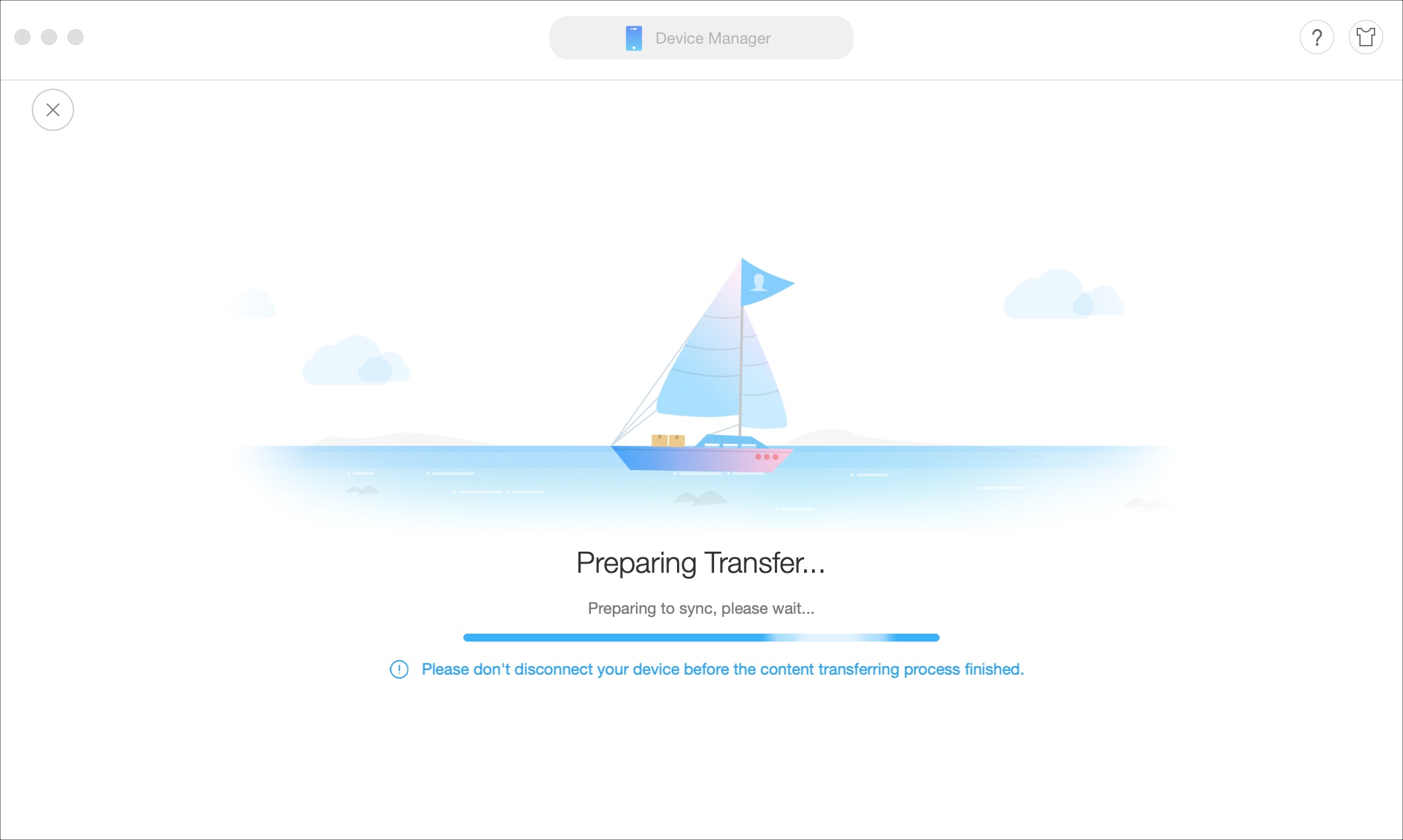
Envolviéndolo
Ahora, puedes transferir las películas y los programas que quieras a tu dispositivo iOS sin tener que abrir iTunes. Y como ya se ha mencionado, AnyTrans ofrece una gran cantidad de funciones adicionales para gestionar el contenido de tu dispositivo que puedes consultar.
¿Vas a probar AnyTrans? ¿O conoces mejores alternativas? Si es así, vuelve aquí y deja un comentario o déjanos saber lo que piensas de él.
